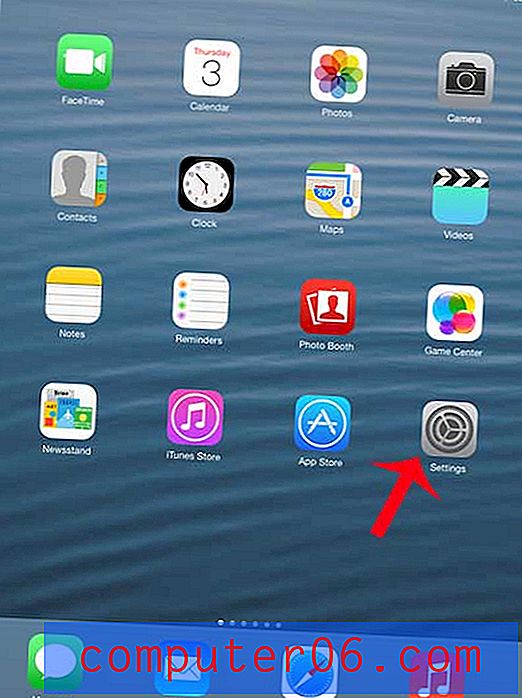Bir iPhone ile Chromecast'te Crackle Nasıl İzlenir
Crackle, büyük ölçüde ücretsiz olması nedeniyle çok popüler bir akış video hizmetidir. Bu, videolarınız sırasında reklam pahasına gelir, ancak yine de bir dizi filmi izlemek için uygun bir yol sunar.
Crackle ayrıca Google'ın Chromecast'i ile uyumludur, yani Crackle videolarını TV'nizde izleyebilirsiniz. Bu nedenle , iPhone kullanarak Crackle'ı Chromecast'te nasıl izleyebileceğinizi öğrenmek için aşağıya devam edin.
İPhone ile Chromecast'te çatırtı
Bu eğitimde, Crackle uygulamasını iPhone'unuza zaten yüklediğinizi ve hem iPhone'unuzun hem de Chromecast'inizin aynı Kablosuz ağa bağlı olduğunu varsayarsınız. Değilse, bir uygulamayı iPhone'unuza nasıl indireceğinizi öğrenebilir veya iPhone'unuzu bir Wi-Fi ağına nasıl bağlayacağınızı buradan öğrenebilirsiniz.
1. Adım: TV'nizi açın ve Chromecast'in bağlı olduğu giriş kanalına geçin.
Adım 2: Crackle uygulamasını açın.

Adım 3: Ekranın üst kısmındaki ekran simgesine dokunun.
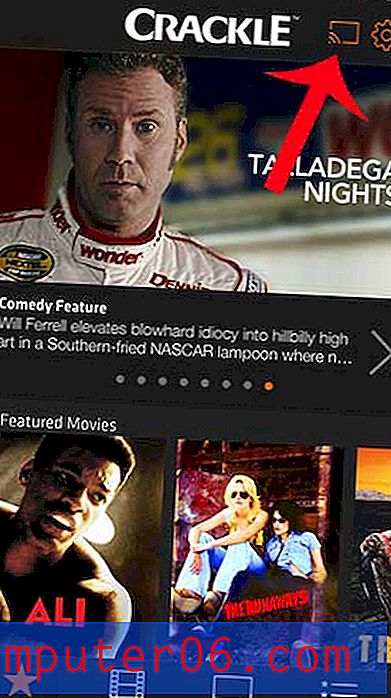
4. Adım: Chromecast seçeneğini belirleyin.
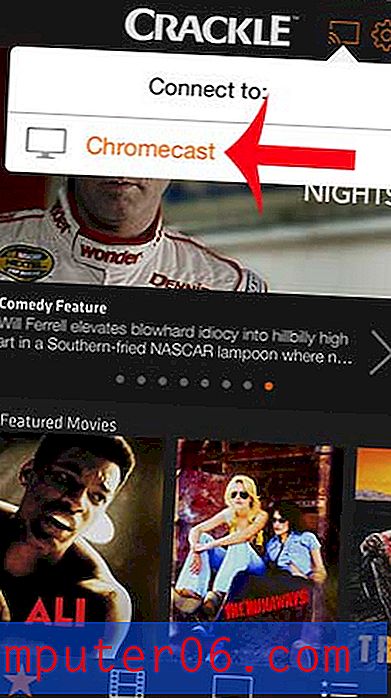
Ekran simgesinin Chromecast'e bağlandığında aşağıdaki resimde olduğu gibi mavi renge döneceğini unutmayın.
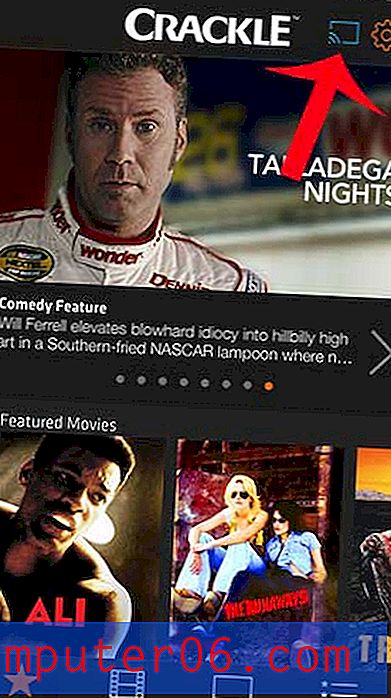
5. Adım: İzlemek istediğiniz videoyu seçin.
6. Adım: Videoyu TV'nizde izleyebilmeniz için Chromecast'e göndermek üzere videodaki Oynat düğmesine dokunun.
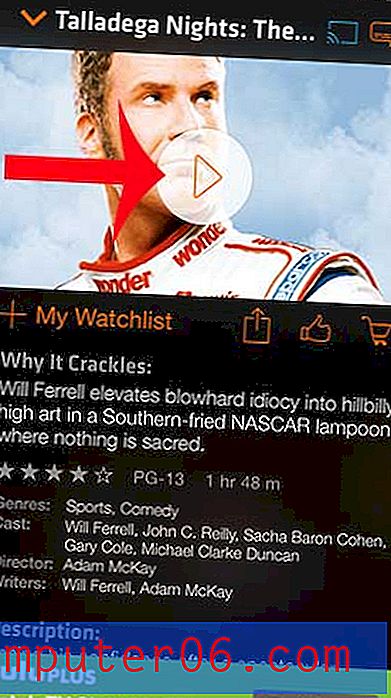
Ek Notlar
- Ekranınızın üst kısmındaki ekran simgesine dokunarak Chromecast'in bağlantısını kesebilir, ardından Bağlantıyı kes seçeneğini belirleyebilirsiniz.
- Ekran simgesi maviye dönmezse, telefonunuz Chromecast'e bağlı değildir. Chromecast ile aynı kablosuz ağda olduğunuzdan emin olun. Aynı ağ üzerindeyseniz ve hala bağlanamıyorsanız, Chromecast'i TV'den çıkarmayı deneyin (eğer kullanıyorsanız güç kablosunu da çıkarın) ve tekrar takın.
Pandora da dahil olmak üzere Chromecast ile uyumlu diğer birçok uygulama var. Pandora'yı Chromecast ile nasıl kullanacağınızı buradan öğrenin.